FAT32 分区存在着单个文件无法大于4G的限制,NTFS分区存在着无法启动的限制。将U盘制作成具有分别是FAT32和NTFS格式的分区可以结合二者优点避免上述限制。下面介绍一下具体制作方法。因为 Windows不支持对U盘分区,所以需要使用第三方工具,这里推荐 DiskGenius。官方网站 http://www.diskgenius.cn/
- 准备一个U盘,越大越好。
- 使用DiskGenius打开U盘,首先删除之前U盘上的分区,下面是一个14G的U盘
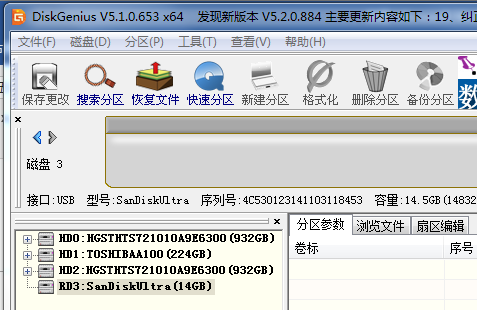
3, 选择新建分区,出现下面的画面,选择取消
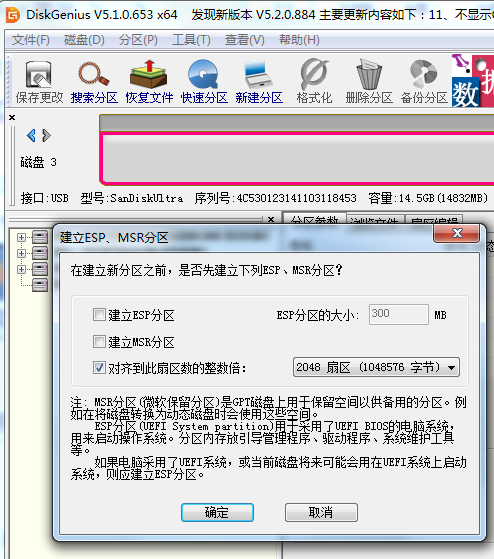
4. 接下来新建第一个分区,注意需要设置为 NTFS 分区,我这边分配给他 13G
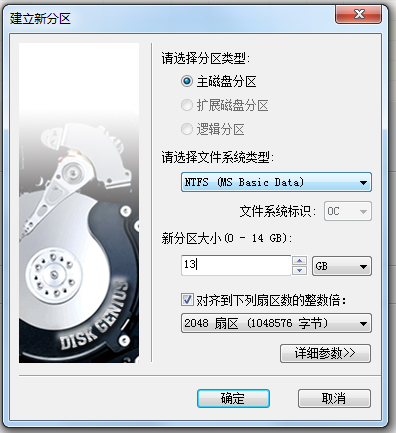
操作之后U盘分配如下

5.接下来继续在空闲的空间建立分区
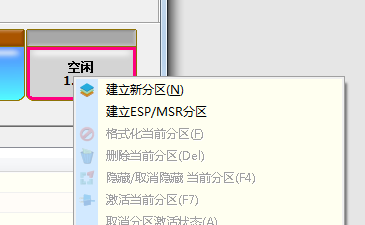
这次选择 FAT32 格式,大小为1GB
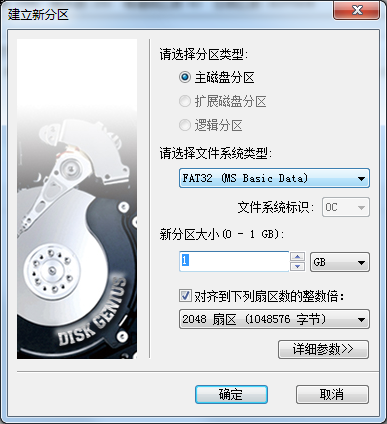
之后,U盘空间分配如下

6.保存更改,工具会提示是否格式化,选择是自动格式化。


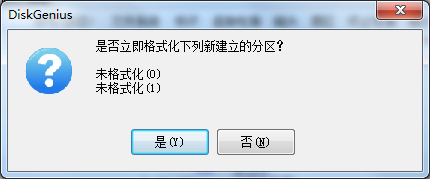
7. 经过这样的处理后U盘上有两个分区,分别是 NTFS 和 FAT32。对于 Win7 Win8 和 Win10 早期版本,只能看到 NTFS 分区,后面的FAT32分区是不可见的。

8. 继续使用 DiskGenuis, 选中U盘第二个分区,使用“浏览文件”
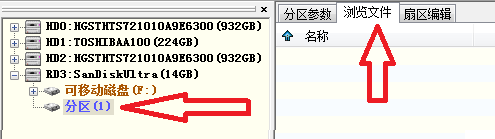
9.解压之前的 WinPELABZ.ISO, 将解压后的文件拖到第二个分区中。这个ISO是450MB大小,因此理论上只要分区大于这个值都可以放进去。同样的,如果你有其他的工具,比如DISM++,可以使用同样的方法放在这个分区上。
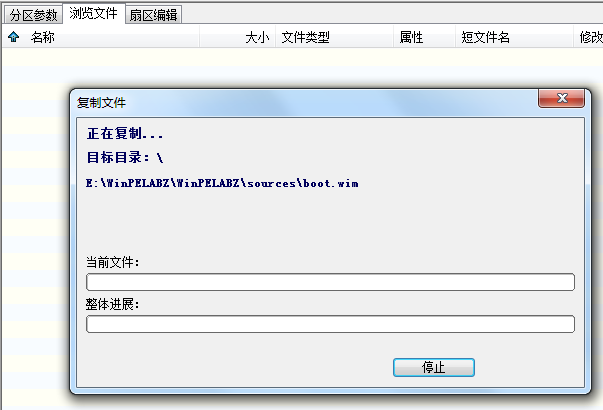
10.拷贝完成后即制作完成。
11.在启动时,调出 Boot Menu 选择从这个U盘启动即可。
在使用的时候,可以将硬盘镜像存放在 NTFS 格式的分区上,这样用一个U盘就能完成系统的恢复或者备份,非常方便。
Windows 支持对 U 盘分区:https://superuser.com/questions/145710/
(Windows 内置命令行工具 diskpart)
此外分区修复可以考虑 testdisk,开源的自由软件。
好的,谢谢